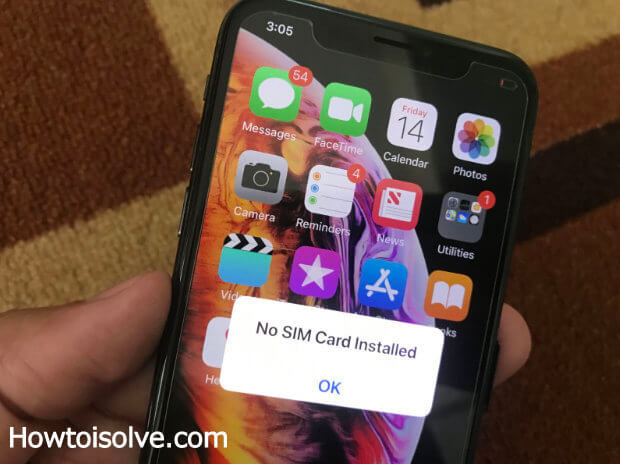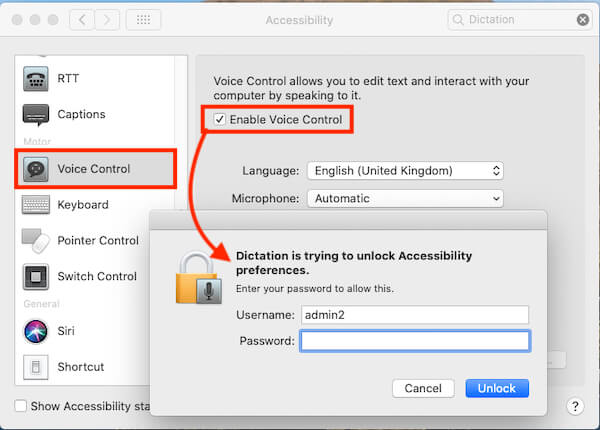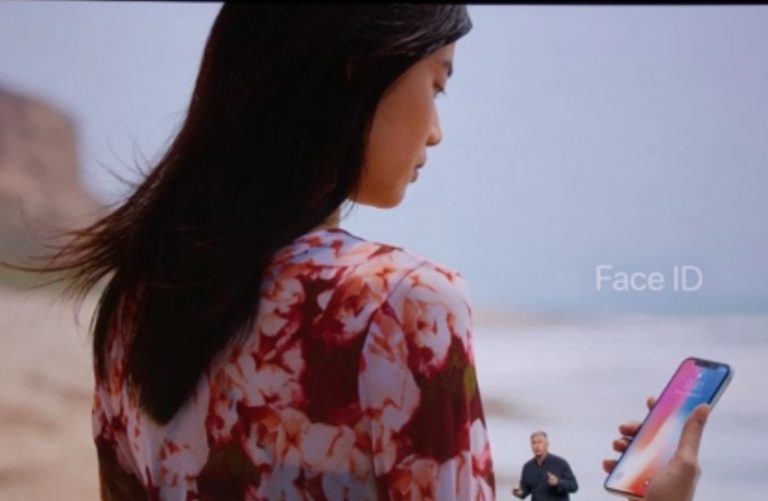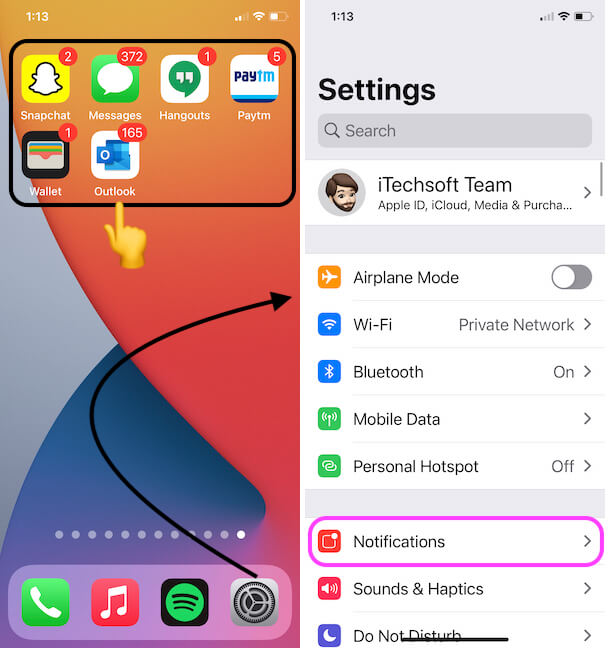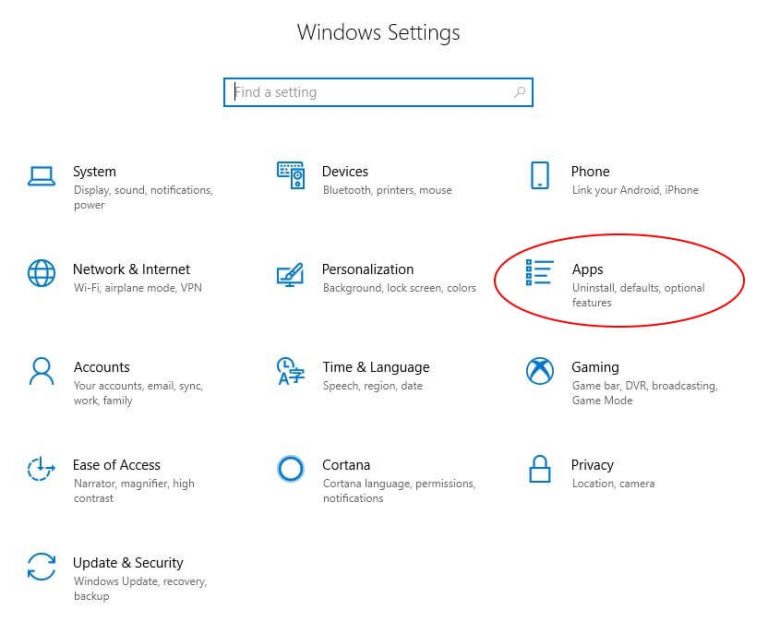Как использовать Live Listen с AirPods в iOS 14 на iPhone 12/11 / XS Max / XR
Впервые Apple создала Центр управления настройкой в iOS и iPadOS. Apple добавила два новых ярлыка, включая «Слушать» и «Сканировать QR-код». Среди всех вариантов быстрого доступа Hearing действительно работает как Live Listen. Итак, сегодня я покажу вам, как можно использовать Live Listen с функциями AirPods в iOS 12. Примечание. Функция Live Listen доступна на Apple iPhone под управлением iOS 12, iOS 13 или более поздней версии. Обновленная iOS.
Требования: кто может использовать функцию прослушивания в реальном времени в iOS 12?
- Пользователи Apple Wireless AirPods могут быстро активировать и использовать функцию Live Listen на своем iPhone с AirPods с помощью Control Center. Apple предоставляет возможность использовать функцию прослушивания в реальном времени на powerbeats pro.
- По умолчанию функция «Слух» не будет доступна в центре управления, поскольку функция прослушивания в реальном времени скрыта, поэтому сначала вам придется добавить «Слух» в меню «Прокрутка вверх».
Поместите слух в Центр управления, чтобы использовать Live Listen с AirPods на iPhone и iPad
Шаг 1. Откройте приложение “Настройки”, которое выглядит как значок шестеренки.
Шаг 2. Найдите вкладку Центр управления.
Шаг 3. Коснитесь Настроить Центр управления.
Шаг №4. Прокрутите экран вниз, чтобы добавить слух в CC [Control Center].
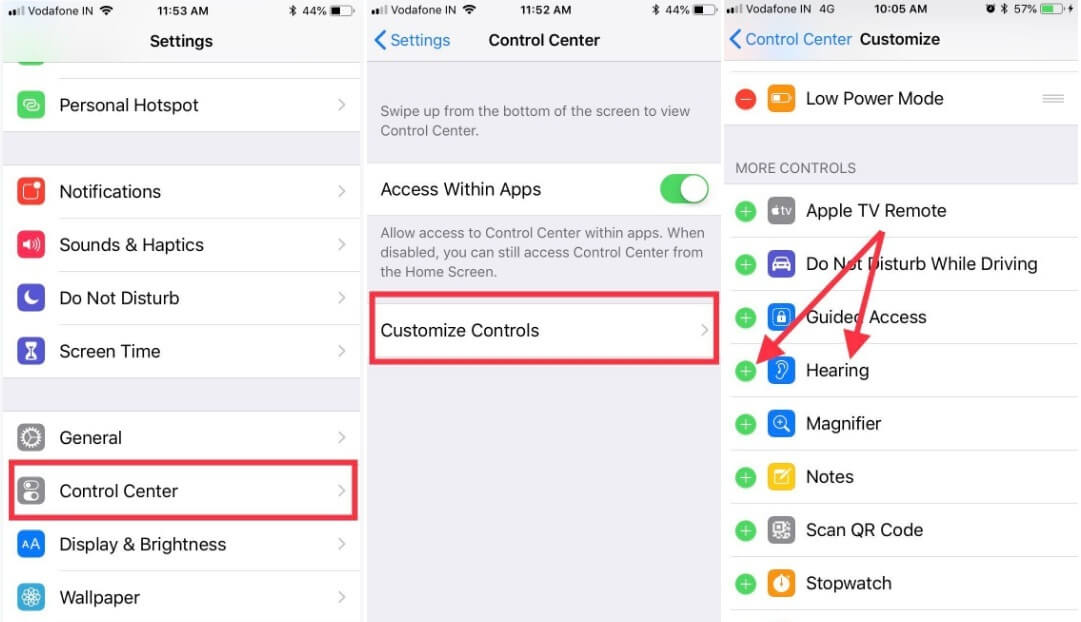
Это оно!
После добавления слуха в панель управления. Внимательно следуйте нижней направляющей.
Теперь вы можете активировать Live Listen на своем iPhone с помощью AirPods.
Проведите снизу экрана, а затем нажмите «Слух».
Для пользователей iPhone X и iPad с iOS 12 – Центр управления доступом, потянув вниз из правого верхнего угла.
![]() > Теперь вы можете увидеть, что Live Listen отключен (•••••)> нажмите Live Listen, чтобы включить.
> Теперь вы можете увидеть, что Live Listen отключен (•••••)> нажмите Live Listen, чтобы включить.
Примечание. Параметр прослушивания в реальном времени недоступен или отсутствует прослушивание в режиме реального времени – поэтому вы должны носить оба AirPods, чтобы получить возможность прослушивания в реальном времени на экране. Не кладите в чехол для зарядки AirPods. В противном случае вы не найдете опцию Live Listen.

Это просто. Наслаждайтесь живым прослушиванием. Давайте посмотрим на некоторые часто задаваемые вопросы о функции Live Listen в iOS.
Использовать Live Listen на моем iPhone? Посмотрите видеоурок, чтобы исправить!
Могу ли я работать с любыми приложениями при включенном Live Listen?
Да, вы можете получить доступ к любому приложению, когда живете, слушая окружающий вас звук. Вы можете слышать шум на улице, а также легко слышать людей, которые отводят от прибл. 10 футов от вас.
Могу ли я продолжить прослушивание в реальном времени с помощью AirPods на экране блокировки?
Да, если вы хотите использовать функцию Live Listen с заблокированным экраном телефона, вы можете это сделать. Кроме того, Live Listen работает с AirPods, так что вы можете положить свой телефон в карман, пока используете Live Listen.
Как мне контролировать громкость живого прослушивания?
Интересный вопрос, пользователь может увеличить и уменьшить громкость Live Listen с помощью кнопки громкости iPhone, доступной в Центре управления.
Примечание. Если вы видите значок «Ярлык в Центре управления», значит, ваше устройство не подключается к AirPods. Следовательно, ваш AirPdos должен подключаться к вашему устройству iOS. В противном случае параметр «Слух» отсутствует, и, кстати, вы не сможете использовать функцию прослушивания в реальном времени на своем iPhone под управлением iOS 12.
Мы заметили, когда использовали прослушивание в реальном времени с AirPods на моем iPhone X. Батарея разряжается быстрее, чем в обычном режиме. Более того, аккумулятор AirPods разряжается быстрее, чем мы слушаем музыку.
Если вы не можете использовать функцию Live Listen или Live Listen не включается или не запускается, вам следует перезагрузить iPhone и повторить попытку. Это решение работало на моем опекуне iPhone 8 Plus Live Listen.
Совет по переименованию AirPods с помощью iPhone
Проверьте состояние батареи беспроводных AirPods